JMeter技巧(pdf版本)
JMeter 使用手册文档

Jmeter使用手册目录目录 (1)一、简介: (3)二、入门: (4)2.1 需求 (4)2.1.1 Java 版本 (4)2.1.2 操作系统 (4)2.2 可选 (5)2.2.1 Java 编译器 (5)2.2.2 SAX XML解析器 (5)2.2.3 Email 支持 (5)2.2.4 SSL 加密 (5)2.2.5 JDBC 驱动 (5)2.2.6 Apache SOAP (6)2.3 安装 (6)2.3.1 下载最新版本 (6)2.4 运行JMeter (6)2.4.2 使用代理服务器 (6)2.4.3 非用户界面模式(命令行模式) (7)2.4.4 服务器模式 (7)2.4.5 通过命令行覆盖属性 (7)2.4.6日志和错误信息 (8)2.4.7 命令行选项目录 (8)2.5 配置JMeter (9)三、创建一个测试计划 (10)3.1 添加和删除元件 (10)3.2 加载和保存元件 (10)3.3 配置树元件 (10)3.4 运行一个测试计划 (10)3.5 作用域规则 (10)四、测试计划元件 (12)4.1 后置处理器元件 (12)4.2 执行顺序 (12)五、使用Jmeter测试 (13)5.1创建一个网站测试计划 (13)5.1.1添加用户 (13)5.1.2 添加默认HTTP请求属性 (14)5.1.3 添加Cookie 支持 (15)5.1.4 添加HTTP 请求 (16)5.1.5 添加一个监听器到试图储存测试结果 (17)5.1.6 保存测试计划 (18)5.1.7 运行测试计划 (18)5.2创建一个高级web测试计划。
(18)5.2.1 用URL重写处理用户会话 (18)5.2.2 使用消息头管理 (18)5.3创建一个数据库测试计划 (18)5.3.1 添加用户 (19)5.3.2 添加JDBC请求 (20)5.3.3添加一个监听器浏览/保存测试结果 (23)5.3.4保存测试计划 (24)5.3.5 运行测试计划 (24)5.3.6 JDBC设置 (24)5.4创建一个FTP测试计划 (25)5.4.1添加用户 (25)5.4.2添加默认FTP请求配置 (26)5.4.3添加FTP请求 (28)5.4.4添加一个监听器浏览/保存测试结果 (29)5.4.5保存测试计划 (30)5.4.6运行测试计划 (30)5.5构建一个Web服务测试计划 (30)5.5.2添加web服务请求 (32)5.6创建JMS主题测试计划 (32)5.6.1添加用户 (32)5.6.2添加JMS订阅者和发布者 (33)5.6.3添加一个监听器浏览/保存测试结果 (35)5.6.4保存测试计划 (36)5.6.5运行测试计划 (36)5.7监听器介绍 (36)5.7.1屏幕捕获 (37)5.7.2非GUI测试运行 (37)5.7.3资源使用 (37)5.7.4 CSV日志格式 (37)六、Badboy+JMeter压力测试 (38)七、JMeter压测OA系统 (47)八、参考资料 (50)一、简介:Apache JMeter是100%纯java桌面应用程序,被设计用来测试C/S结构的软件(例如web应用程序)。
JMeter中文使用手册.pdf
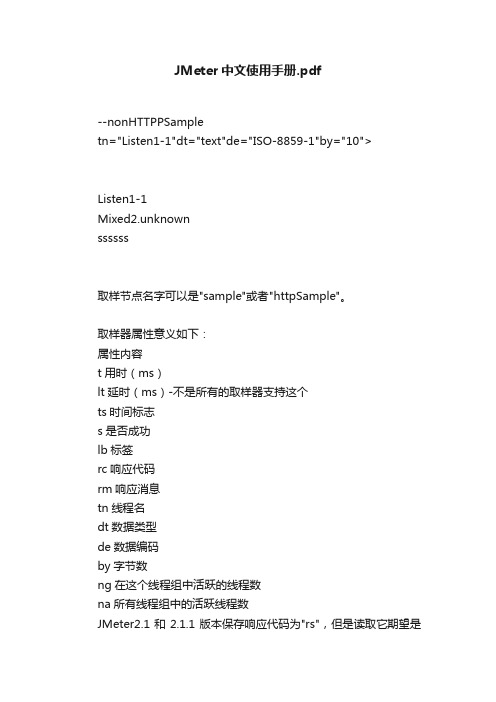
JMeter中文使用手册.pdf
--nonHTTPPSample
tn="Listen1-1"dt="text"de="ISO-8859-1"by="10">
Listen1-1
Mixed2.unknown
ssssss
取样节点名字可以是"sample"或者"httpSample"。
取样器属性意义如下:
属性内容
t用时(ms)
lt延时(ms)-不是所有的取样器支持这个
ts时间标志
s是否成功
lb标签
rc响应代码
rm响应消息
tn线程名
dt数据类型
de数据编码
by字节数
ng在这个线程组中活跃的线程数
na所有线程组中的活跃线程数
JMeter2.1和2.1.1版本保存响应代码为"rs",但是读取它期望是
"rc"。
这个bug已经被修复,所以为"rc";
"rc"或者"rs"都可以被读取。
14.7保存响应数据
像上面展示的那样,如果需要响应数据可以被保存为XML日志文件。
然而,这将使文件相当大,并且文本必
须被编码才可以被安静的验证XML。
同样图片不会被包括。
另一个解决方案是使用后置处理器保存响应结果到文件。
这样为每个取样产生一个新的文件,并且保存文件
为取样器名。
文件名会被包含在一个取样日志输入。
当取样日志文件被加载时如果需要数据将从文件从新得
到。
jmeter高级用法(一)
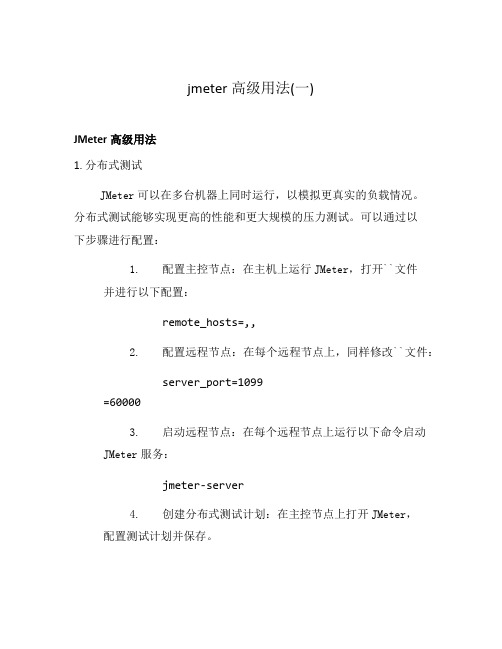
jmeter高级用法(一)JMeter高级用法1. 分布式测试JMeter可以在多台机器上同时运行,以模拟更真实的负载情况。
分布式测试能够实现更高的性能和更大规模的压力测试。
可以通过以下步骤进行配置:1.配置主控节点:在主机上运行JMeter,打开``文件并进行以下配置:remote_hosts=,,2.配置远程节点:在每个远程节点上,同样修改``文件:server_port=1099=600003.启动远程节点:在每个远程节点上运行以下命令启动JMeter服务:jmeter-server4.创建分布式测试计划:在主控节点上打开JMeter,配置测试计划并保存。
5.启动分布式测试:点击JMeter的“运行”按钮,选择“分布式测试”选项,并开始测试。
2. 多线程模型多线程模型能够模拟多用户同时访问系统的情况,以评估系统的性能。
JMeter提供了多种多线程模型:线程组线程组是JMeter测试计划的基本构建块,用于定义并发用户的行为。
可以设置线程数、循环次数、延迟时间等参数,以模拟多用户的并发访问。
线程组和定时器结合通过结合定时器,可以在一定时间间隔内发送一定数量的请求,模拟用户登录、浏览、下单等具有一定时间间隔的操作。
断言和响应断言断言用于检查服务器响应是否符合预期。
JMeter提供了多种类型的断言,例如响应代码断言、响应内容断言等。
可以在每个请求后添加断言来验证服务器的响应是否正确。
3. 监控和性能分析JMeter提供了多种监控和性能分析工具,以帮助定位性能瓶颈。
查看结果树可以使用“查看结果树”监听器查看每个请求的详细结果,包括响应时间、响应大小、请求参数等。
可以根据结果来分析性能。
聚合报告“聚合报告”监听器提供了请求的摘要信息,包括总体统计数据、每个请求的平均响应时间、吞吐量等。
可以通过聚合报告来了解整体性能情况。
监控服务器资源JMeter还提供了插件,可以监控服务器的CPU、内存、磁盘等资源使用情况。
jmeter 高效组织接口自动化用例技巧

jmeter 高效组织接口自动化用例技巧下载提示:该文档是本店铺精心编制而成的,希望大家下载后,能够帮助大家解决实际问题。
文档下载后可定制修改,请根据实际需要进行调整和使用,谢谢!本店铺为大家提供各种类型的实用资料,如教育随笔、日记赏析、句子摘抄、古诗大全、经典美文、话题作文、工作总结、词语解析、文案摘录、其他资料等等,想了解不同资料格式和写法,敬请关注!Download tips: This document is carefully compiled by this editor. I hope that after you download it, it can help you solve practical problems. The document can be customized and modified after downloading, please adjust and use it according to actual needs, thank you! In addition, this shop provides you with various types of practical materials, such as educational essays, diary appreciation, sentence excerpts, ancient poems, classic articles, topic composition, work summary, word parsing, copy excerpts, other materials and so on, want to know different data formats and writing methods, please pay attention!在软件开发过程中,接口自动化测试是一个至关重要的环节。
JMeter性能测试入门及进阶教程
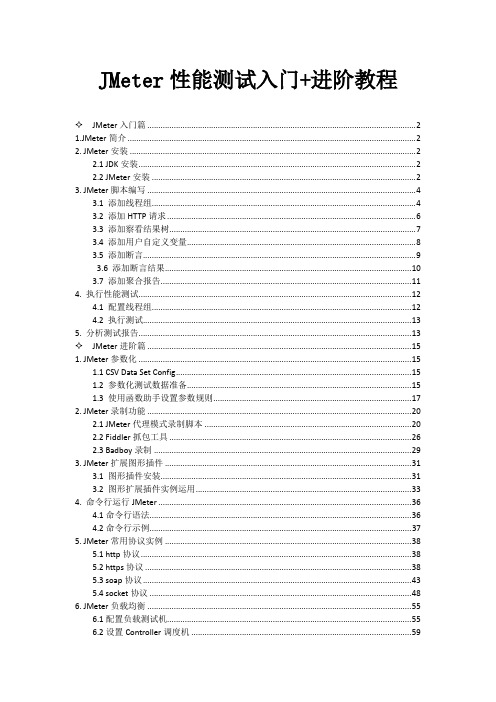
JMeter性能测试入门+进阶教程✧JMeter入门篇 (2)1.JMeter简介 (2)2. JMeter安装 (2)2.1 JDK安装 (2)2.2 JMeter安装 (2)3. JMeter脚本编写 (4)3.1 添加线程组 (4)3.2 添加HTTP请求 (6)3.3 添加察看结果树 (7)3.4 添加用户自定义变量 (8)3.5 添加断言 (9)3.6 添加断言结果 (10)3.7 添加聚合报告 (11)4. 执行性能测试 (12)4.1 配置线程组 (12)4.2 执行测试 (13)5. 分析测试报告 (13)✧JMeter进阶篇 (15)1. JMeter参数化 (15)1.1 CSV Data Set Config (15)1.2 参数化测试数据准备 (15)1.3 使用函数助手设置参数规则 (17)2. JMeter录制功能 (20)2.1 JMeter代理模式录制脚本 (20)2.2 Fiddler抓包工具 (26)2.3 Badboy录制 (29)3. JMeter扩展图形插件 (31)3.1 图形插件安装 (31)3.2 图形扩展插件实例运用 (33)4. 命令行运行JMeter (36)4.1命令行语法 (36)4.2命令行示例 (37)5. JMeter常用协议实例 (38)5.1 http协议 (38)5.2 https协议 (38)5.3 soap协议 (43)5.4 socket协议 (48)6. JMeter负载均衡 (55)6.1配置负载测试机 (55)6.2设置Controller调度机 (59)6.3 注意事项及负载性能提升 (60)7. Loadrunner与JMeter对比 (62)7.1实际接口测试结果对比 (62)7.2工具特点对比 (66)JMeter入门篇1.JMeter简介Apache JMeter是一款纯java编写负载功能测试和性能测试开源工具软件。
Jmeter使用指南 转word资料10页

Jmeter使用指南转本文重点介绍JMeter工具在测试中地位以及其中一些难以理解或者手册中含糊不清的感念,读者可以通过本文了解这些概念,然后再根据自己的需要查阅JMeter中各个组件的具体用法来完成测试工作。
1.简介JMeter是一个专门用于测试C/S应用的桌面测试软件(并不适合于B/S结构,因为它很难模拟用户在browser上的动作,如果需要测试B/S结构的应用,可以选择Selenium这样的工具),主要被用来完成功能测试,压力测试,性能测试等工作。
JMeter与其它测试软件相比的优势如下:它可以帮助测试者很方便地模拟出多用户同时访问服务器的环境(通过Thread Group),这样可以检测出很多平时在单线程环境下无法暴露出来的问题。
应用范围很广,几乎所有你能想到的C/S应用它都能够提供了相应的支。
JMeter中自己定制了一些特定应用的测试方案,例如对HTTP Server的测试、对数据库的测试、对Java程序的测试等。
此外即使Jmeter没有提供当前应用的测试环境,用户也可以同昨BeanShell的方式自行定制。
提供了丰富的逻辑控制器,可以允许测试人员很方便地写出一些相对复杂的测试逻辑。
提供完善的变量机制以及配置机制,帮助测试人员减轻编写用例的负担,减少重复工作。
提供了强大的监控组建,帮助测试人员很方便地得到测试结果统计信息。
JMeter的劣势:难以针对"正确性"进行测试。
虽然JMeter提供了断言机制,但是通常我们的测试在模拟多用户操作,因此某个用户发出一个请求后得到的响应是不可预测的(例如同时对一个数据库表进行读写,虽然我们可以让每个模拟用户将写入的信息存储在某个公共区域,但仍然可能会有问题,因为数据库写入的时间和写入公共区域的时间并不能保证同步),因此如果想通过JMeter验证应用的正确性还是比较麻烦的。
通常我们只是利用断言来检查一些较为简单而又重要的信息,例如返回码。
jmeter使用详解

jmeter使⽤详解1、如何在jmeter中调⽤⾃⼰写的⽅法a、先在IDEA⼯具⾥⽤Java编写⼯具类(如加解密⽅法),然后打包成jar⽂件;b、将jar包放到\apache-jmeter\lib\ext⽬录⾥c、在beanshell⾥就可以⽤import的⽅式导⼊⼯具包举例:import cn.vv.vone.testengine.utils.EncryptUtils;String str ="{\"pageSize\":10,\"pageNo\":1,\"reviewflag\":0}";String body =EncryptUtils.encryptRequest(str);vars.put("body",body);2、jmeter常⽤内置变量1)vars不跨线程vars.put(String key,String value);vars.get(String key);更多⽅法可参考:2)props该变量引⽤了JMeter的配置信息,可以操作jmeter属性(跨线程,可当全局变量使⽤,只能操作String类型)props.get("START.HMS"); 注:START.HMS为属性名,在⽂件jmeter.properties中定义encoding = props.get("sampleresult.default.encoding");props.put("PROP1","1234");3)log写⼊信息到jmeber.log⽂件("XXXX");("sampleresult.default.encoding="+encoding);4)prev获取前⾯的sample返回的信息,常⽤⽅法:prev.getResponseDataAsString():获取响应信息prev.getResponseCode() :获取响应codeprev.setResponseCode("222");prev.setResponseMessage("响应值返回成功");prev.setResponseData("qiaoyeye你好","UTF-8");更多⽅法可参考:5)sample6)ctx该变量引⽤了当前线程的上下⽂ctx.getThreadNum();更多⽅法可参考:3、jmeter BeanShell使⽤⽅法BeanShell是⼀种松散类型的脚本语⾔,⽐如变量可以不⽤定义变量类型,此时默认为全局变量;打印⽅法print()。
Jmeter中文使用手册(完整版)

Jmeter中文手册1. 简介Apache JMeter是100%纯java桌面应用程序,被设计用来测试客户端/服务器结构的软件(例如web应用程序)。
它可以用来测试包括基于静态和动态资源程序的性能,例如静态文件,Java Servlets,Java 对象,数据库,FTP 服务器等等。
JMeter可以用来在一个服务器、网络或者对象上模拟重负载来测试它的强度或者分析在不同的负载类型下的全面性能。
另外,JMeter能够通过让你们用断言创建测试脚本来验证我们的应用程序是否返回了我们期望的结果,从而帮助我们回归测试我们的程序。
为了最大的灵活性,JMeter允许我们使用正则表达式创建断言。
1.1 历史Apache软件组织的Stefano Mazzocchi是JMeter的创始人。
他编写它起初是为了测试Apache JServ的性能(一个已经被Apache Tomcat工程所替代的工程)。
我们重新设计JMeter来增强用户界面并增加功能测试的能力。
1.2 未来我们希望看到作为开发者利用它的可插入架构使JMeter的功能快速扩展。
未来发展的主要目标是在没有影响JMeter的负载测试能力的情况下尽可能使JMeter 成为最实用的回归测试工具。
2. 入门开始使用JMeter最容易的方法是首先下载最新版并且安装它。
这个版本包含所有你在构建和运行Web,FTP,JDBC,和JNDI等测试时使用需要的所有文件。
如果你想执行JDBC测试,你当然需要从供应商得到适当的JDBC驱动。
JMeter 没有提供任何JDBC驱动。
你可能需要下载的其它软件:∙BeanShell- BeanShell函数和测试元件需要∙Java Activation Framework- JavaMail需要∙Java Mail- Mail可视化,Mail Reader 和WebService(SOAP)取样器需要∙JMS- JMS 取样器需要∙General Java download page详细参见JMeter Classpath一章安装附加的jar包∙下一步, 开始使用JMeter并且参见用户手册创建一个测试计划一章使自己更加熟悉JMeter基础 (例如,添加和删除元件)。
JMeter使用技巧
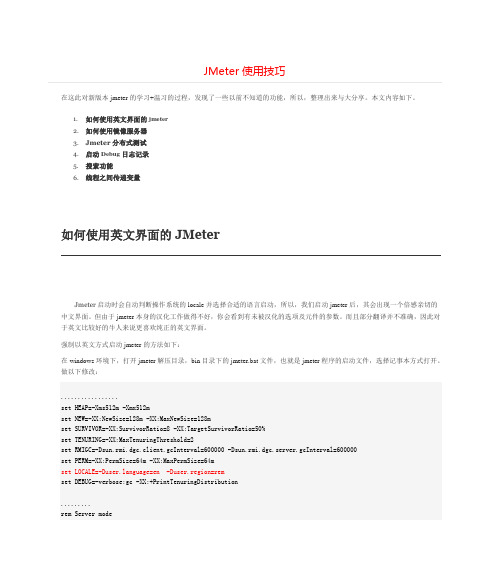
在这此对新版本jmeter的学习+温习的过程,发现了一些以前不知道的功能,所以,整理出来与大分享。
本文内容如下。
1.如何使用英文界面的jmeter2.如何使用镜像服务器3.Jmeter分布式测试4.启动Debug 日志记录5.搜索功能6.线程之间传递变量如何使用英文界面的JMeterJmeter启动时会自动判断操作系统的locale 并选择合适的语言启动,所以,我们启动jmeter后,其会出现一个倍感亲切的中文界面。
但由于jmeter本身的汉化工作做得不好,你会看到有未被汉化的选项及元件的参数。
而且部分翻译并不准确,因此对于英文比较好的牛人来说更喜欢纯正的英文界面。
强制以英文方式启动jmeter的方法如下:在windows环境下,打开jmeter解压目录,bin目录下的jmeter.bat文件,也就是jmeter程序的启动文件,选择记事本方式打开。
做以下修改:.................set HEAP=-Xms512m -Xmx512mset NEW=-XX:NewSize=128m -XX:MaxNewSize=128mset SURVIVOR=-XX:SurvivorRatio=8 -XX:TargetSurvivorRatio=50%set TENURING=-XX:MaxTenuringThreshold=2set RMIGC=-Dsun.rmi.dgc.client.gcInterval=600000 -Dsun.rmi.dgc.server.gcInterval=600000set PERM=-XX:PermSize=64m -XX:MaxPermSize=64mset LOCALE=nguage=en -Duser.region=remset DEBUG=-verbose:gc -XX:+PrintTenuringDistribution.........rem Server moderem Collect the settings defined aboveset ARGS=%DUMP% %HEAP% %NEW% %SURVIVOR% %TENURING% %RMIGC% %PERM% %DDRAW% %LOCALE% .............晕死,当我上面介绍了那么多后,在最新的2.8版本,我无意中发现了这个功能。
Jmeter参数化设置的5种方法
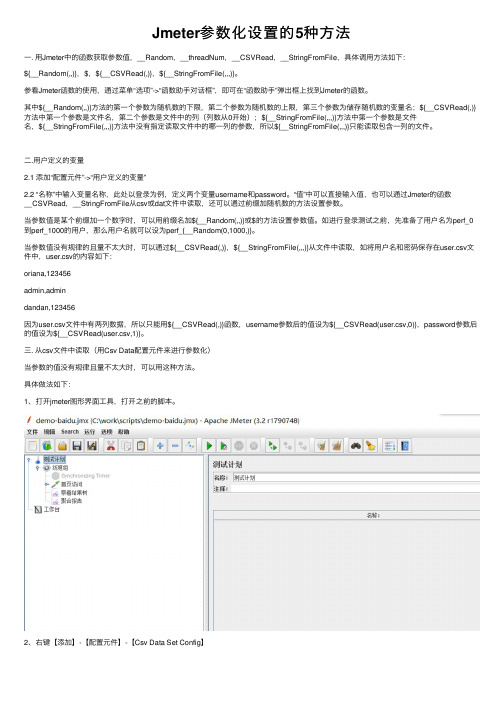
Jmeter参数化设置的5种⽅法⼀. ⽤Jmeter中的函数获取参数值,__Random,__threadNum,__CSVRead,__StringFromFile,具体调⽤⽅法如下:${__Random(,,)},$,${__CSVRead(,)},${__StringFromFile(,,,)}。
参看Jmeter函数的使⽤,通过菜单“选项”->“函数助⼿对话框”,即可在“函数助⼿”弹出框上找到Jmeter的函数。
其中${__Random(,,)}⽅法的第⼀个参数为随机数的下限,第⼆个参数为随机数的上限,第三个参数为储存随机数的变量名;${__CSVRead(,)}⽅法中第⼀个参数是⽂件名,第⼆个参数是⽂件中的列(列数从0开始);${__StringFromFile(,,,)}⽅法中第⼀个参数是⽂件名,${__StringFromFile(,,,)}⽅法中没有指定读取⽂件中的哪⼀列的参数,所以${__StringFromFile(,,,)}只能读取包含⼀列的⽂件。
⼆.⽤户定义的变量2.1 添加“配置元件”->“⽤户定义的变量”2.2 “名称”中输⼊变量名称,此处以登录为例,定义两个变量username和password。
“值”中可以直接输⼊值,也可以通过Jmeter的函数__CSVRead,__StringFromFile从csv或dat⽂件中读取,还可以通过前缀加随机数的⽅法设置参数。
当参数值是某个前缀加⼀个数字时,可以⽤前缀名加${__Random(,,)}或$的⽅法设置参数值。
如进⾏登录测试之前,先准备了⽤户名为perf_0到perf_1000的⽤户,那么⽤户名就可以设为perf_{__Random(0,1000,)}。
当参数值没有规律的且量不太⼤时,可以通过${__CSVRead(,)},${__StringFromFile(,,,)}从⽂件中读取,如将⽤户名和密码保存在user.csv⽂件中,user.csv的内容如下:oriana,123456admin,admindandan,123456因为user.csv⽂件中有两列数据,所以只能⽤${__CSVRead(,)}函数,username参数后的值设为${__CSVRead(user.csv,0)},password参数后的值设为${__CSVRead(user.csv,1)}。
Jmeter秘籍
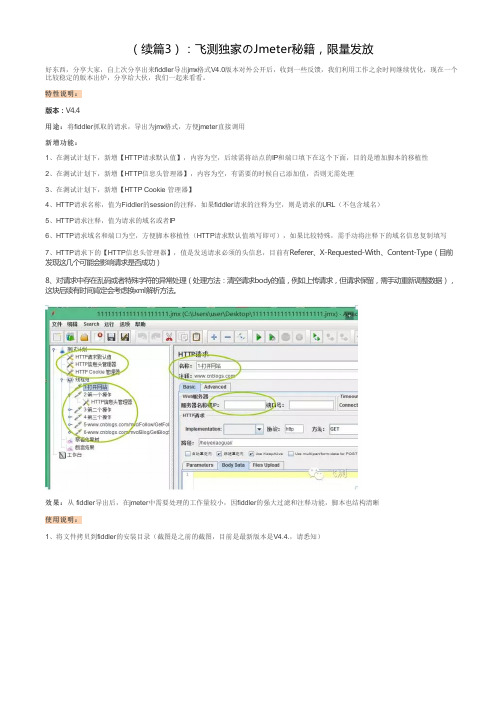
(续篇3):飞测独家のJmeter格式V4.0版本对外公开后,收到一些反馈,我们利用工作之余时间继续优化,现在一个
比较稳定的版本出炉,分享给大伙,我们一起来看看。 特性说明:
版本:V4.4
用途: 将fiddler抓取的请求,导出为jmx格式,方便jmeter直接调用
当然我们V4.4版本,也很乐意和大家分享。但还是那句话,我们都是测试的小伙伴,曾经都独自摸索过很长时间,付出很多,想获取材 料(jmeter导出jmx格式V4.4),必须先帮助更多的小伙伴来一起成长,好东西必须分享给他们,不能独自享受,拿出我们分享心态的诚意
来。 具体规则如下:(缺一不可)
1、在此文章中留言,并且点赞 2、将本文分享到你的微信朋友圈 3、分享到自己的微信群(一个) 4、分享到自己QQ空间说说
测试路上,聊聊思路,谈谈手段
移动性能测试工具iTest4.0今日发布 (2016-7-11) 移动性能测试工具iTest4.1今日发布 (2016-8-23) 好用的移动测试工具iTest发布新版本啦 移动测试工具moonlight发布第一个版本
4、操作过程中,添加注释(快捷键M),例如【打开网站】、【第一个操作】……这样可以让我们的脚本场景清晰易懂 5、将session导出jmx格式,如下图
6、在jmeter中的效果
后话,我们知道以前jmeter的脚本来源有三个,手动书写、badboy录制、自带的录制功能(目前jmeter3.0该功能还比较好),目前我 们又多了一个fiddler生成,选择哪一个,大家根据自己的情况来,工具是死的,我们需灵活运用,适合自己的才是最好的。
jmeter使用知识点总结

jmeter使用知识点总结JMeter的使用技巧和知识点有很多,包括测试计划的设置、元件的使用、断言和监听器的配置、脚本编写等等。
在本文中,我们将重点介绍JMeter的使用知识点,并结合实际案例来进行详细说明,帮助读者更好地了解JMeter的使用技巧和最佳实践。
一、测试计划的设置在使用JMeter进行性能测试时,首先需要创建一个测试计划。
测试计划是整个测试的最顶层组织结构,它包含了线程组、监听器、断言等各种元素,并提供了各种配置选项和参数设置。
下面我们将详细介绍如何创建一个测试计划并设置相关参数。
1. 创建测试计划打开JMeter,点击菜单栏上的“File”->“New”,即可创建一个新的测试计划。
在新建测试计划的过程中,可以设置测试计划的名称、注释、用户变量等信息。
需要注意的是,测试计划的名称应该具有一定的描述性,方便后续管理和维护。
2. 线程组设置线程组是JMeter中最常用的元素之一,它用于模拟并发用户的行为。
在测试计划中添加线程组,并设置用户数、循环次数、持续时间等参数。
在设置用户数时,需要根据实际的业务场景和性能需求来确定。
通常情况下,可以通过压力测试和负载测试来确定最佳的用户数。
3. 配置元件设置配置元件用于对测试计划进行全局的配置,例如添加HTTP请求默认值、用户定义的变量、CSV数据文件配置等。
这些配置可以帮助我们实现更加灵活和智能的测试场景,提高测试用例的复用性和可维护性。
二、元件的使用JMeter中有很多不同类型的元件,如HTTP请求、FTP请求、JDBC请求、BeanShell、Debug元件等,在进行测试时需要根据实际的业务场景选择合适的元件。
下面我们将以HTTP请求为例,介绍元件的使用技巧和最佳实践。
1. 添加HTTP请求在测试计划中,点击线程组,然后右键选择“添加”->“sampler”->“HTTP请求”,即可添加一个HTTP请求。
在HTTP请求的配置中,需要设置服务器名称、路径、方法、参数等信息。
jmeter教程
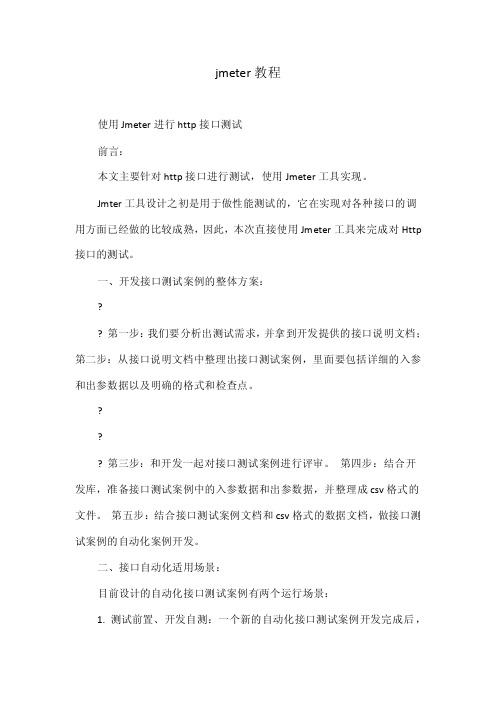
jmeter教程使用Jmeter进行http接口测试前言:本文主要针对http接口进行测试,使用Jmeter工具实现。
Jmter工具设计之初是用于做性能测试的,它在实现对各种接口的调用方面已经做的比较成熟,因此,本次直接使用Jmeter工具来完成对Http 接口的测试。
一、开发接口测试案例的整体方案:?? 第一步:我们要分析出测试需求,并拿到开发提供的接口说明文档;第二步:从接口说明文档中整理出接口测试案例,里面要包括详细的入参和出参数据以及明确的格式和检查点。
??? 第三步:和开发一起对接口测试案例进行评审。
第四步:结合开发库,准备接口测试案例中的入参数据和出参数据,并整理成csv格式的文件。
第五步:结合接口测试案例文档和csv格式的数据文档,做接口测试案例的自动化案例开发。
二、接口自动化适用场景:目前设计的自动化接口测试案例有两个运行场景:1. 测试前置、开发自测:一个新的自动化接口测试案例开发完成后,直接发给接口对应的开发,安排在开发本地环境执行,一旦开发确认完成接口开发,就开始执行接口测试案例,基本上可以实时拿到测试结果,方便开发快速做出判断。
【开发本地运行的方式就是打开JMeter工具,导入JMX文件,开始执行可。
】2. 回归测试:开发本地测试通过后,或整个需求手工测试通过后,把自动化的接口测试案例做分类整理,挑选出需要纳入到回归测试中的案例,在持续集成环境重新准备测试数据,并把案例纳入到持续集成的job中来,这些用于回归的接口测试案例需要配置到持续集成平台自动运行。
三、接口测试环境准备? Jdk1.6或以上:?? Jmeter,下载址址:插件的下载安装地址:四、创建工程:1、打开Jmeter:下载好Jmeter后,双击bin目录下的jmeter.bat文件:2、添加线程组:在“测试计划”上点击鼠标右键-->添加-->threads(Users)-->线程组,添加测试场景设置组件,接口测试中一般设置为1个“线程数”,根据测试数据的个数设定“循环次数”。
jmeter阶梯线程组设置技巧
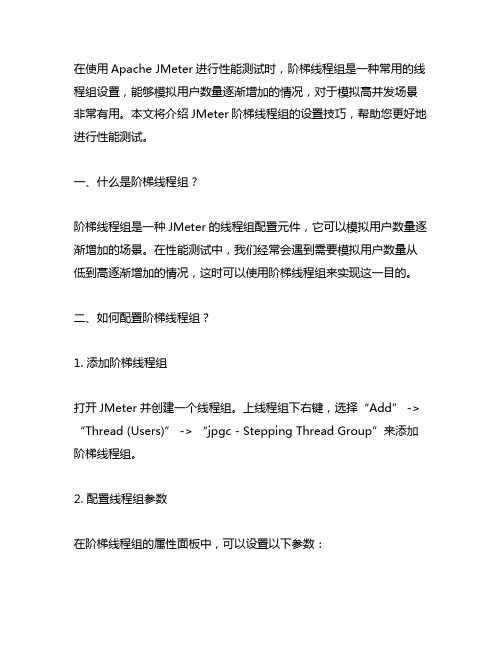
在使用Apache JMeter进行性能测试时,阶梯线程组是一种常用的线程组设置,能够模拟用户数量逐渐增加的情况,对于模拟高并发场景非常有用。
本文将介绍JMeter阶梯线程组的设置技巧,帮助您更好地进行性能测试。
一、什么是阶梯线程组?阶梯线程组是一种JMeter的线程组配置元件,它可以模拟用户数量逐渐增加的场景。
在性能测试中,我们经常会遇到需要模拟用户数量从低到高逐渐增加的情况,这时可以使用阶梯线程组来实现这一目的。
二、如何配置阶梯线程组?1. 添加阶梯线程组打开JMeter并创建一个线程组。
上线程组下右键,选择“Add” -> “Thread (Users)” -> “jpgc - Stepping Thread Group”来添加阶梯线程组。
2. 配置线程组参数在阶梯线程组的属性面板中,可以设置以下参数:- Number of Threads (users):初始的用户数量- Ramp-up Time (in seconds):用户数量从初始值逐渐增加到最大值所花费的时间- Startup Time (in seconds):测试开始前的等待时间- Hold Load For (in seconds):用户数量达到最大值后持续的时间- Shutdown Time (in seconds):测试结束后的等待时间- Thread Iteration:是否循环执行测试用例3. 配置线程组的步进设置阶梯线程组的步进设置可以用于控制用户数量的增长方式。
可以设置初始的用户数量和最大的用户数量,以及用户数量的增长方式(如递增、递减、随机增长等)。
三、阶梯线程组的使用技巧1. 合理设置用户数量和增长方式在使用阶梯线程组时,需要根据实际的测试需求和场景来合理设置初始用户数量、最大用户数量和用户数量的增长方式。
这需要对被测系统的性能特点有一定的了解,以便更好地模拟实际的用户访问情况。
2. 注意设置适当的启动和结束时间在配置阶梯线程组时,需要注意设置适当的启动时间和结束时间,以确保测试能够按照预期进行。
Jmeter中文手册(完全版)

安装JDK:JAVA的环境变量设置使用鼠标右击“我的电脑”—〉属性—〉高级—〉环境变量系统变量-〉新建—〉变量名:JAVA_HOME 变量值:d:\jdk系统变量-〉编辑—〉变量名:Path 在变量值的最前面加上:%JAVA_HOME%\bin;系统变量—>新建—〉变量名:CLASSPATH 变量值:。
;安装TomcatCATALINA_HOME=d: \tomcatUser Manual用户手册1 介绍Apache JMeter 是100%纯JAVA桌面应用程序,被设计为用于测试CS结构的软件。
同时也可以用来测试静态和动态资源的性能,例如:静态文件, Java Servlets, CGI Scripts, Java Object,数据库和FTP服务器等等。
JMeter可用于模拟大量负载来测试一台服务器,网络或者对象的健壮性或者分析不同负载下的整体性能。
同时, JMeter可以帮助你对你的应用程序进行回归测试。
通过你创建的测试脚本和assertions来验证你的程序返回了所期待的值. 为了更高的适应性, JMeter允许你使用常规表达式来创建这些assertions。
2 开始2.1 安装下载安装最新的版本,将会包含所有你需要建立和运行Web, FTP, JDBC和JNDI测试的文件.如果你想进行JDBC测试,你需要使用合适的JDBC driver。
JMeter中不包含JDBC drivers。
其他可能需要下载的软件:●Bean Shell●Java Activation Framework – needed for Java Mail●Java Mail – needed for mail visualiser and SOAP test●JMS – for JMS samples●General Java Kit接下来一步,就是浏览"建立测试计划”一章来熟悉JMeter的基本操作,例如:添加和删除元素。
Jmeter入门教程

Jmeter入门教程JMeter是一款非常流行的开源负载测试工具,它被广泛应用于测试Web应用程序性能和功能。
本文将介绍JMeter的入门知识,帮助读者快速上手使用JMeter进行负载测试。
一、JMeter的安装和配置安装完成后,需要对JMeter进行一些基本的配置。
打开JMeter,可以看到JMeter的主界面。
在此界面中,可以设置JMeter的一些全局属性,如代理服务器、日志文件路径等。
二、创建测试计划在JMeter中,所有的测试都是在测试计划(Test Plan)中进行的。
测试计划是JMeter测试的顶层元素,所有其他元素都是测试计划的子元素。
要创建一个测试计划,可以在主界面上右键单击,选择“Add” -> “Threads (Users)” -> “Thread Group”。
Thread Group是一个线程组,用于模拟并发用户。
在Thread Group中,可以设置并发用户的数量、持续时间等参数。
三、添加SamplerSampler是JMeter中的一种元素,用于发送请求并获取响应。
常用的Sampler有HTTP Request、FTP Request、TCP Sampler等。
要添加一个Sampler,可以在Thread Group上右键单击,选择“Add” -> “Sampler” -> “HTTP Request”。
在HTTP Request中,可以设置请求的URL、请求方法、请求参数等。
可以通过添加多个Sampler来模拟不同的请求。
四、添加断言断言(Assertion)用于验证请求的响应是否符合预期。
在JMeter中,可以通过添加断言来对响应进行验证。
常用的断言有Response Assertion、Duration Assertion、Size Assertion等。
要添加一个断言,可以在Sampler上右键单击,选择“Add” -> “Assertions” -> “Response Assertion”。
jmeter教程

jmeter教程JMeter 是一个开源的性能测试工具,用于测试静态和动态资源的性能,在不同环境和负载条件下进行测试。
JMeter 的安装和运行1. 下载 JMeter 的压缩包并解压到指定目录。
2. 运行 bin 目录下的 jmeter.bat (Windows)或 jmeter (Linux)。
3. JMeter GUI 将会打开,可以在此界面中创建和编辑测试计划。
创建测试计划1. 在 JMeter GUI 中,右键点击测试计划根节点,选择添加 -> Threads (Users) -> 线程组。
2. 右键点击线程组,选择添加 -> Sampler -> HTTP 请求。
3. 在 HTTP 请求的属性面板中,配置请求的 URL 地址、请求方法和参数等。
4. 添加需要的 Listener,用于收集测试结果。
配置线程组1. 在线程组的属性面板中,配置线程组的名称、线程数、持续时间等参数。
2. 可以使用JMeter 提供的函数和变量来动态地设置请求参数。
配置 HTTP 请求1. 在 HTTP 请求的属性面板中,配置请求的协议、服务器名称和端口等信息。
2. 可以通过添加 HTTP Header Manager 来设置请求的头部信息。
3. 可以通过添加 HTTP Cookie Manager 来管理请求中的 cookie。
4. 可以使用正则表达式提取器来提取响应中的数据。
添加 Listener1. 在 JMeter GUI 中,右键点击线程组,选择添加 -> Listener。
2. 可以选择不同的 Listener 来收集测试结果,如查看响应时间、错误率等。
3. 配置 Listener 的保存路径和输出格式。
运行测试计划1. 保存测试计划并关闭 GUI。
2. 在命令行中运行 jmeter 命令,指定保存的测试计划文件。
3. JMeter 将会执行测试计划,并将结果输出到指定的Listener。
Jmeter入门自学使用手册

Jmeter在访问接口的时候,响应内容如果有中文可能会显示乱码,原因应该是响应页面没有做编码处 理,jmeter默认按照ISO-8859-1编码格式进行解析。
下面把解决步骤列一下: 现象:jmeter访问本地文件,文件内容有中文,jmeter返回内容显示乱码:
2
8.1 为什么要设置集合点? 8.2 同步定时器-设置集合点 8.3 集合点技术实战 9. Jmeter报告说明
1. Jmeter安装
1.1 Jmeter在windows上安装
1. 安装jdk
使用Jmeter的前提是安的 版本。
注意:配置jmeter环境变量的原因,其实这里不用设置也是可以的,但是在这里也进行一下环境变量配 置的说明; 如果配置了jmeter的环境变量,就可以在cmd模式下直接输入jmeter,启动jmeter。
1、加入系统变量JMETER_HOME:E:\apache-jmeter-5.1.1如下图:
2、path后面加上:%JMETER_HOME%\bin;
junit子目录是放junit脚本的。
注意:无法识别 zip 格式的包文件,所以需要的包文件均要求以 .jar 结尾
**5、printable_docs:**usermanual子目录下是jmeter用户手册,尤其是component_reference.html 是最常用的核心元件帮助手册。
**1、bin:**可执行文件目录
**2、docs:**文档目录
**3、extras:**扩展插件目录,目录下的文件提供了对ant的支持
**4、lib:**所用到的插件目录,里面全是jar包,JMeter 会自动在 JMETER_HOME/lib 和 ext 目录下 寻找需要的类。 lib目录下的ext子目录是jmeter的核心jar包;用户扩展所依濑的包直接放到lib下即可,不要放到 lib/ext下,直接放在lib目录下即可。
学习jmeter和技巧
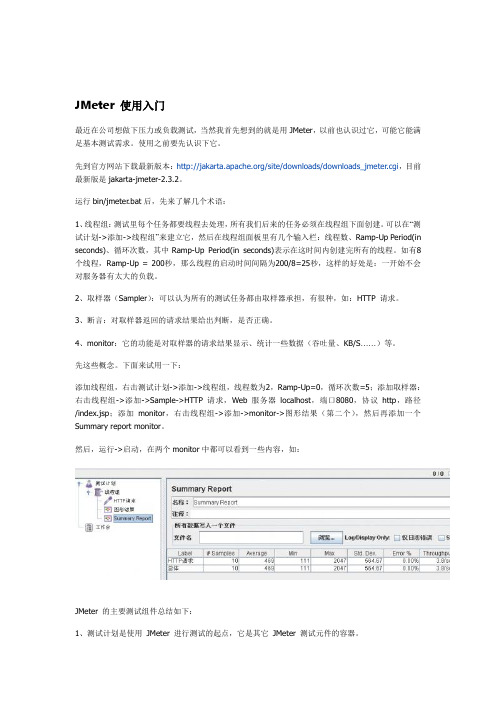
JMeter 使用入门最近在公司想做下压力或负载测试,当然我首先想到的就是用JMeter,以前也认识过它,可能它能满足基本测试需求。
使用之前要先认识下它。
先到官方网站下载最新版本:/site/downloads/downloads_jmeter.cgi,目前最新版是jakarta-jmeter-2.3.2。
运行bin/jmeter.bat后,先来了解几个术语:1、线程组:测试里每个任务都要线程去处理,所有我们后来的任务必须在线程组下面创建。
可以在“测试计划->添加->线程组”来建立它,然后在线程组面板里有几个输入栏:线程数、Ramp-Up Period(in seconds)、循环次数,其中Ramp-Up Period(in seconds)表示在这时间内创建完所有的线程。
如有8个线程,Ramp-Up = 200秒,那么线程的启动时间间隔为200/8=25秒,这样的好处是:一开始不会对服务器有太大的负载。
2、取样器(Sampler):可以认为所有的测试任务都由取样器承担,有很种,如:HTTP 请求。
3、断言:对取样器返回的请求结果给出判断,是否正确。
4、monitor:它的功能是对取样器的请求结果显示、统计一些数据(吞吐量、KB/S……)等。
先这些概念。
下面来试用一下:添加线程组,右击测试计划->添加->线程组,线程数为2,Ramp-Up=0,循环次数=5;添加取样器:右击线程组->添加->Sample->HTTP 请求,Web服务器localhost,端口8080,协议http,路径/index.jsp;添加monitor,右击线程组->添加->monitor->图形结果(第二个),然后再添加一个Summary report monitor。
然后,运行->启动,在两个monitor中都可以看到一些内容,如:JMeter 的主要测试组件总结如下:1、测试计划是使用JMeter 进行测试的起点,它是其它JMeter 测试元件的容器。
- 1、下载文档前请自行甄别文档内容的完整性,平台不提供额外的编辑、内容补充、找答案等附加服务。
- 2、"仅部分预览"的文档,不可在线预览部分如存在完整性等问题,可反馈申请退款(可完整预览的文档不适用该条件!)。
- 3、如文档侵犯您的权益,请联系客服反馈,我们会尽快为您处理(人工客服工作时间:9:00-18:30)。
JMeter是一个流行的用于负载测试的开源工具,具有许多有用的功能元件,如线程组(threadgroup),定时器(timer),和HTTP取样(sampler)元件。
本文是对JMeter用户手册的补充,而且提供了关于使用Jmeter的一些模拟元件开发质量测试脚本的指导。
本文同时也讨论了一项重要的内容:在指定了精确的响应时间要求后,如何来校验测试结果,特别是在采用了置信区间分析这种严格的统计方式的情况下应如何操作。
请注意,我假定本文的读者们了解关于Jmeter的基础知识,本文的例子基于Jmeter2.0.3版。
确定一个线程组的ramp-upperiod(Determine)Jmeter脚本的第一个要素是线程组(ThreadGroup),因此首先让我们来回顾一下。
正如图一所示,线程组需要设置以下参数:<1>线程数量。
<2>ramp-upperiod。
<3>运行测试的次数。
<4>启动时间:立即或者预定的时间,如果是后者,线程组所包含的元素也要指定这个起止时间。
图1 JMeter线程组(JMeterThreadGroup)每个线程均独立运行测试计划。
因此,线程组常用来模拟并发用户访问。
如果客户机没有足够的能力来模拟较重的负载,可以使用Jmeter的分布式测试功能来通过一个Jmeter控制台来远程控制多个Jmeter引擎完成测试。
参数ramp-upperiod用于告知JMeter要在多长时间内建立全部的线程。
默认值是0。
如果未指定ramp-upperiod,也就是说 ramp-upperiod为零,JMeter将立即建立所有线程,假设ramp-upperiod设置成T秒,全部线程数设置成N个,JMeter将每隔T/N秒建立一个线程。
线程组的大部分参数是不言自明的,只有ramp-upperiod有些难以理解,因为如何设置适当的值并不容易。
首先,如果要使用大量线程的话,ramp-upperiod一般不要设置成零。
因为如果设置成零,Jmeter将会在测试的开始就建立全部线程并立即发送访问请求,这样一来就很容易使服务器饱和,更重要的是会隐性地增加了负载,这就意味着服务器将可能过载,不是因为平均访问率高而是因为所有线程的第一次并发访问而引起的不正常的初始访问峰值,可以通过Jmeter的聚合报告监听器看到这种现象。
这种异常不是我们需要的。
因此,确定一个合理的ramp-upperiod的规则就是让初始点击率接近平均点击率。
当然,也许需要运行一些测试来确定合理访问量。
其次,在测试计划(testplan)中增加一个聚合报告监听器,如图2所示,其中包含了所有独立的访问请求(一个samplers)的平均点击率。
第一次取样的点击率(如http请求)与ramp-upperiod和线程数量密切相关。
通过调整ramp-upperiod可以使首次取样的奠基率接近平均取样的点击率。
图2JMeter聚合报告第三,查验一下Jmeter日志(文件位置:JMeter_Home_Directory/bin)的最后一个线程开始时第一个线程是否真正结束了,二者的时间差是否正常。
总之,是否能确定一个适当的ramp-uptime取决于以下两条规则:·第一个取样器的点击率(hitrate)是否接近其他取样器的平均值,从而能否避免ramp-upperiod过小。
·在最后一个线程启动时,第一个线程是否在真正结束了,最好二者的时间要尽可能的长,以避免ramp-upperiod过大。
有时,这两条规则的结论会互相冲突。
这就意味着无法找到同时满足两条规则的合适的ramp-upperiod。
糟糕的测试计划通常会导致这些问题,这是因为在这样的测试计划里,取样器将不能充分地采集数据,可能因为测试计划执行时间太短并且线程会很快的运行结束。
用户思考时间(Userthinktime),定时器,和代理服务器(proxyserver)在负载测试中需要考虑的的一个重要要素是思考时间(thinktime),也就是在两次成功的访问请求之间的暂停时间。
有多种情形挥发导致延迟的发生:用户需要时间阅读文字内容,或者填表,或者查找正确的链接等。
未认真考虑思考时间经常会导致测试结果的失真。
例如,估计数值不恰当,也就是被测系统可以支持的最多用户量(并发用户)看起来好像要少一些等。
Jmeter提供了一整套的计时器(timer)来模拟思考时间(thinktime),但是仍旧存在一个问题::如何确定适当的思考时间呢?幸运的是,JMeter提供了一个不错的答案:使用JMeterHTTP代理服务器(ProxyServer)元件。
代理服务器会记录在使用一个普通的浏览器(如FireFox或InternetExplorer)浏览一个web应用时的操作。
另外,JMeter在记录操作的同时会建立一个测试计划(testplan)。
这个功能能提供以下便利:1.不必手工建立HTTP访问请求,尤其是当要设置一些令人乏味的参数时(然而,非英文的参数也许不能正常工作)。
JMeter将会录制包括隐含字段(hiddenfields)在内的所有内容。
2.在生成的测试计划中,Jmeter会包含浏览器生成的所有的HTTP报头,如User-Agent(e.g. Mozilla/4。
0),或AcceptLanguage(e.g. zh-tw,en-us;q=0.7,zh-cn;q=0.3)等。
3.JMeter会根据设置在录制操作的同时建立一些定时器,其延迟时间是完全根据真实的操作来设置的现在让我们来看一下如何配置Jmeter的录制功能。
在JMeter的控制台上,在工作台(WorkBench)元件上单击右键,然后选择”addtheHTTPProxyServer“。
注意是在WorkBench上单击右键而不是在TestPlan上,因为现在是要为记录操作进行配置而不是要运行测试计划。
HTTPProxyServer的实现原理就是通过配置浏览器的代理服务器而使所有的访问请求通过JMeter发送(,因而被 Jmeter把访问过程录制下来)。
如图3所示,HTTP代理服务器(HTTPProxyServer)元件的一些参数必须被配置:4.端口(port):代理服务器的监听端口5.目标控制器(TargetController):是代理用于存储生成的数据的控制器,默认情况下,,JMeter将会在当前的测试计划中找一个记录用的控制器用于存储,此外也可以在下拉菜单中选择任意控制起来存储,通常默认值就可以了。
6.分组(Grouping):确定在测试计划中如何来为生成的元件分组。
有多个选项,一般可以选择“只存储每个组的第一个样本”,否则,将会原样录制URLs,包括包含图像和JavaScripts脚本的页面。
当然也可以尝试一下默认值“不对样本分组” ("Donotgroupsamples"),来看一下JMeter建立的原版的测试计划。
7.包含模式(Patterns to Include)和排除模式(Patterns to Exclude):帮助过滤一些不需要的访问请求。
图3 JMeter代理服务器(Proxy Server)。
当你点击开始(Start)按钮时,代理服务器就会开始记录所接受的HTTP访问请求。
当然,在开始记录前,要首先设置好浏览器的代理服务器设置。
在代理服务器元件中可以增加一个定时器子元件(配置元件),用于告知Jmeter来在其生成的HTTP请求中自动的增加一个定时器。
Jmeter会自动把实际的延迟时间存储为一个被命名为T的Jmeter变量,因此,如果在代理服务器元件里使用了高斯随机定时器,就应该在其中的固定延迟偏移(ConstantDelayOffset)设置项里添上${T}(用于自动引用纪录的延迟时间),如图4所示。
这是另一个节省时间的便利特性。
图4 在代理服务器组建中增加一个高斯随机定时器定时器将会使相应的的取样器被延迟。
延时的规则是,在上一个访问请求被响应并延时了指定的时间后,下一个被定时器影响的取样访问请求才会被发送出去。
因此,你必须手工删除第一个取样器中自动生成的定时器,因为第一个取样器不需要定时器。
在启动HTTP代理服务器以前,要在测试计划中增加一个线程组(threadgroup),在线程组中增加一个录制控制器(recordingcontroller)用于存储生成的结果。
否则,生成的元件将会被直接添加到工作台里。
另外,在录制控制器里增加一个HTTP请求默认值元件HTTPRequestDefaults元件(是一个配置元件)也很重要,这样Jmeter就不填写使用了默认值的字段。
录制完成后,停止HTTP代理服务器;在录制控制器元件上单击右键将记录的元件保存为一个文件用于以后重用,另外,不要忘了恢复浏览器的代理服务器设置。
指定响应时间需求并校验结果尽管本节内容与Jmeter不是直接相关,但是Jmeter仍旧是指定响应时间需求和校验测试结果这两个负载测试评价任务互相联系的纽带。
在web应用的环境里,响应时间指的是从提交访问请求到等到HTML结果所耗费的时间。
从技术的角度看,响应时间也应包括浏览器重绘HTML页面的时间,但是浏览器一般是一块接着一块地显示而不是直接显示完整的整个页面,让人感觉响应时间要少一些。
另外,典型的情况是,负载测试工具不会考虑浏览器的重绘时间。
因此,在实际的性能测试中,我们将考虑以上描述的情形,如果不能确信,可以在正常的响应时间上加一个固定值,如0.5秒。
以下是一套众所周知的确定相应时间的标准:1.用户将不会注意到少于0.1秒的延迟2.少于1秒的延迟不会中断用户的正常思维,但是一些延迟会被用户注意到3.延迟时间少于10秒,用户会继续等待响应4.延迟时间超过10秒后,用户将会放弃并开始其他操作这些阀值很有名并且一般不会改变,因为是关乎人类的感知特性的。
所以要根据这些规则来设置响应时间需求,也需要适当调整以适应实际应用。
例如,亚马逊公司()的主页也遵循了以上规则,但是由于更偏重于风格上的一致,所以在响应时间上有一点损失。
乍一看,好像有两种不同的方式来确定相应时间需求:1.平均响应时间(Averageresponsetime)2.绝对响应时间(Absoluteresponsetime);即所有的响应时间必须低于某一阀值指定平均响应时间比较简单一些(straightforward),但是由于数据变化的干扰,这个需求往往难以实现。
为什么取样中的20%的响应时间要比平均值高3倍以上呢?请注意,JMeter计算平均响应时间与图形结果监视器中的标准偏差是一致的。
另一方面,对绝对响应时间需求过于苛求是不实际的。
如果只有0。
